MapInfo(入门教程)
Mapinfo9.5入门教程
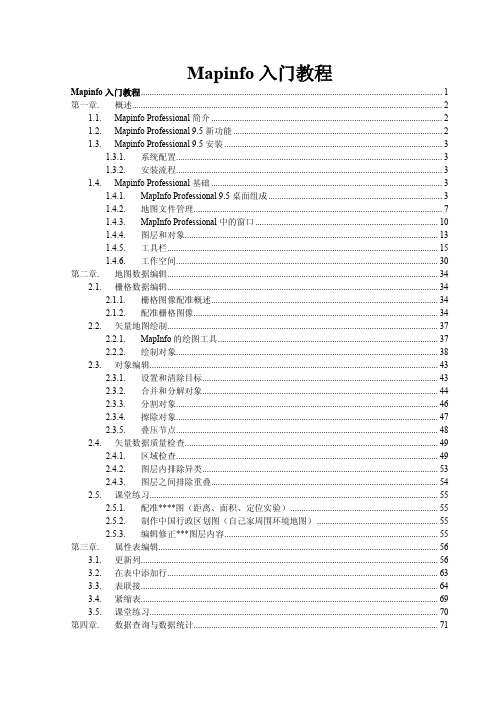
Mapinfo入门教程Mapinfo入门教程 (1)第一章. 概述 (2)1.1. Mapinfo Professional简介 (2)1.2. Mapinfo Professional 9.5新功能 (2)1.3. Mapinfo Professional 9.5安装 (3)1.3.1. 系统配置 (3)1.3.2. 安装流程 (3)1.4. Mapinfo Professional基础 (3)1.4.1. MapInfo Professional 9.5桌面组成 (3)1.4.2. 地图文件管理 (7)1.4.3. MapInfo Professional中的窗口 (10)1.4.4. 图层和对象 (13)1.4.5. 工具栏 (15)1.4.6. 工作空间 (30)第二章. 地图数据编辑 (34)2.1. 栅格数据编辑 (34)2.1.1. 栅格图像配准概述 (34)2.1.2. 配准栅格图像 (34)2.2. 矢量地图绘制 (37)2.2.1. MapInfo的绘图工具 (37)2.2.2. 绘制对象 (38)2.3. 对象编辑 (43)2.3.1. 设置和清除目标 (43)2.3.2. 合并和分解对象 (44)2.3.3. 分割对象 (46)2.3.4. 擦除对象 (47)2.3.5. 叠压节点 (48)2.4. 矢量数据质量检查 (49)2.4.1. 区域检查 (49)2.4.2. 图层内排除异类 (53)2.4.3. 图层之间排除重叠 (54)2.5. 课堂练习 (55)2.5.1. 配准****图(距离、面积、定位实验) (55)2.5.2. 制作中国行政区划图(自己家周围环境地图) (55)2.5.3. 编辑修正***图层内容 (55)第三章. 属性表编辑 (56)3.1. 更新列 (56)3.2. 在表中添加行 (63)3.3. 表联接 (64)3.4. 紧缩表 (69)3.5. 课堂练习 (70)第四章. 数据查询与数据统计 (71)4.1. 选择查询 (71)4.2. SQL选择查询 (71)4.2.1. SQL选择查询操作过程 (71)4.2.2. “SQL 选择”窗口各选项 (72)4.3. 数据统计 (91)4.4. 课堂练习 (92)第五章. 地图制作与输出 (93)5.1. 创建专题地图 (93)5.2. 地图辅助要素生成 (97)5.2.1. 图例 (97)5.2.2. 比例尺 (99)5.2.3. 指北针 (100)5.3. 地图布局 (101)5.4. 地图输出 (105)5.4.1. 图像输出 (105)5.4.2. 打印输出 (105)5.5. 课堂练习 (106)附录 (106)1、部分常用快捷键 (106)2、表达式构建 (106)第一章.概述1.1. Mapinfo Professional简介MapInfo是美国MapInfo公司生产的GIS系列产品,它全面整合了GIS 与数据库、地图绘制、信息分析、数据挖掘、网络技术及其他多方面的计算机主流技术而形成,其中Professional是MapInfo的核心产品。
mapinfo使用教程

mapinfo使用教程MapInfo是一款强大的地理信息系统(GIS)软件,常用于地图制作、空间分析和数据可视化。
本教程将向您介绍MapInfo的基本操作。
1. 打开MapInfo软件。
在开始菜单中找到MapInfo并点击打开。
2. 导入地理数据。
点击"文件"菜单,然后选择"导入"。
选择您要导入的地理数据文件,并点击"打开"。
MapInfo支持多种地理数据格式,如SHP、TAB等。
3. 地图浏览。
使用鼠标工具栏上的放大、缩小、平移按钮来调整地图视图。
您还可以使用鼠标滚轮来放大或缩小地图。
4. 属性查询。
点击"工具"菜单,并选择"查询"。
在弹出的窗口中,选择您要查询的地理对象图层,并选择查询条件。
点击"确定",MapInfo将显示满足条件的地理对象。
5. 空间分析。
点击"工具"菜单,并选择"空间分析"。
在弹出的窗口中,选择要分析的空间对象图层,并选择分析方法,如缓冲区分析、叠加分析等。
根据需要设置分析参数,然后点击"确定"进行空间分析。
6. 数据编辑。
点击"工具"菜单,并选择"编辑"。
在弹出的窗口中,选择要编辑的数据图层,并选择编辑工具,如绘制、修改、删除等。
在地图上进行编辑操作,然后保存修改。
7. 数据输出。
点击"文件"菜单,并选择"另存为"。
选择输出文件的格式,并设置保存路径。
点击"保存"将地理数据以指定格式输出到指定位置。
8. 栅格数据处理。
MapInfo还支持栅格数据的处理和分析。
点击"栅格"菜单,可以进行栅格数据的叠加、分析、分类等操作。
9. 地图制作。
点击"地图"菜单,选择"新建地图"。
《mapinfo入门教程》ppt课件
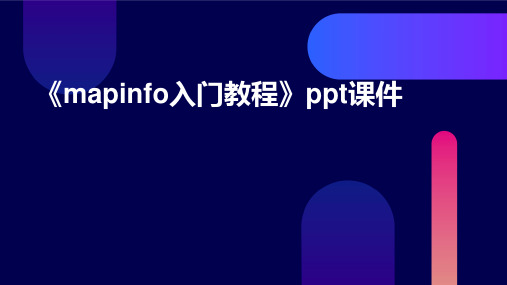
MapInfo提供了丰富的空间分析工具,包 括缓冲区分析、叠加分析、网络分析等, 能够满足不同领域的需求。
可视化表达
自定义开发
MapInfo支持多种可视化表达方式,包括 地图、图表、三维场景等,能够直观地展 示空间数据和属性数据。
MapInfo提供了灵活的二次开发接口,支 持用户自定义功能和扩展应用。
专题地图特点
专题地图的制图区域范围和比例尺一般不受限制,可以包括整个地球或某个区域,比例尺可大可小; 专题地图的内容广泛,几乎可以包括所有自然和人文现象;专题地图不仅可以表示现象的现状及其分 布,而且能表示现象的动态变化和发展规律。
制作专题地图步骤
收集数据
收集与主题相关的数据,包括 空间数据和属性数据。
网络分析
基于网络数据集进行最短路径、最 佳路径等分析,适用于交通、物流 等领域的规划与优化。
可视化表达技巧
符号化表达
通过不同的符号形状、大小、颜色等 视觉变量来区分和表示不同的空间对 象或属性信息。
色彩设计
运用色彩心理学和色彩构成原理,设 计合理的色彩方案,增强地图的视觉 冲击力和表现力。
注记与标注
基础操作与界面介绍
启动与退出MapInfo
启动 MapInfo
通过开始菜 单启动
退出 MapInfo
使用文件菜 单中的退出 选项
通过桌面快 捷方式启动
使用Alt+F4 快捷键
界面组成及功能
标题栏
01 显示当前打开的地图文档名称
和MapInfo版本号。
菜单栏
02 包含文件、编辑、视图、地图
、表格、窗口和帮助等菜单项 ,用于执行各种操作。
添加必要的文字注记和标注,解释和 说明地图内容,提高地图的可读性和 易理解性。
MapInfo教程第11章

退出MapInfo
通过文件菜单退出:点击菜单栏中的 “文件”→“退出”。
通过标题栏退出:点击标题栏右侧的 关闭按钮。
界面介绍
工具栏
提供常用命令的快捷方式,如 打开、保存、打印、剪切、复 制、粘贴等。
表窗口
用于显示和编辑与地图相关联 的表格数据,可以进行排序、 筛选、添加、删除等操作。
菜单栏
包含文件、编辑、视图、地图 、表、窗口和帮助等菜单项, 用于执行各种命令和操作。
MapInfo教程第11 章
目录
• 引言 • MapInfo基础操作 • 数据输入与编辑 • 数据查询与分析 • 地图制作与编辑 • 高级功能与应用 • 案例实践与操作演示 • 总结与展望
01
引言
目的和背景
目的
本章旨在向读者介绍MapInfo的高级功能和应用,帮助读者更深入地理解和掌 握MapInfo的使用技巧和方法。
06
高级功能与应用
空间分析
空间查询
允许用户根据空间关系(如相邻、相交、包含等 )查询和选择地理对象。
缓冲区分析
创建地理对象的缓冲区,用于分析影响范围、距 离等。
叠加分析
将多个图层进行叠加,根据属性或空间关系进行 合并、相交等操作,提取所需信息。
网络分析
路径分析
确定两点之间的最佳路径,可考虑距离、时间、成本等因 素。
结构
本章共分为以下几个部分
1. 空间分析
介绍空间分析的基本概念和方法,包括空间数据的输入、 处理和分析等方面的内容。
2. 数据可视化
讲解如何将空间数据以图形化的方式展现出来,包括地图 制作、图表生成等方面的内容。
3. 自定义地图制作
介绍如何使用MapInfo的自定义功能,制作符合个人需求 的地图,包括地图元素的添加、编辑和美化等方面的内容 。
mapinfo教程
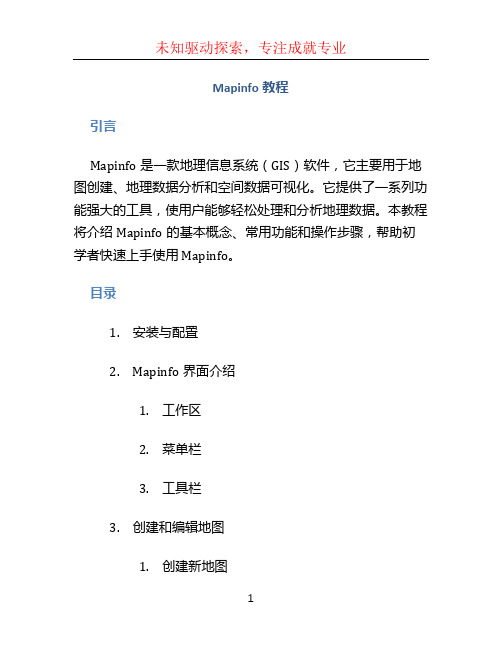
Mapinfo教程
引言
Mapinfo是一款地理信息系统(GIS)软件,它主要用于地图创建、地理数据分析和空间数据可视化。
它提供了一系列功能强大的工具,使用户能够轻松处理和分析地理数据。
本教程将介绍Mapinfo的基本概念、常用功能和操作步骤,帮助初学者快速上手使用Mapinfo。
目录
1.安装与配置
2.Mapinfo界面介绍
1.工作区
2.菜单栏
3.工具栏
3.创建和编辑地图
1.创建新地图
2.导入地理数据
3.创建图层
4.编辑图层
4.地理数据分析
1.空间查询
2.属性查询
3.空间分析
5.数据可视化
1.创建主题图
2.图表制作
1. 安装与配置
在开始使用Mapinfo之前,您需要先下载和安装Mapinfo 软件。
您可以到Mapinfo官方网站下载安装程序,并按照安装向导进行操作。
一旦安装完成,您可能还需要配置一些软件设置,如选择语言、设置默认地图坐标系等。
2. Mapinfo界面介绍
2.1 工作区
Mapinfo的工作区包括地图窗口、图层列表和信息窗格。
地图窗口是您进行地图浏览和编辑的主要区域,它显示了地理数据的可视化效果。
图层列表用于管理和显示地图中的不同图层,您可以通过勾选或取消勾选图层来控制其可见性。
信息窗格则显示了与地图相关的属性信息和统计数据。
2.2 菜单栏
Mapinfo的菜单栏包含了各种功能命令和工具选项,您可以使用这些选项进行地图创建、数据分析、编辑等操作。
常用的菜单栏选项包括。
mapinfo详细教程(共124张PPT)

移动一个地图窗口
放大工具
点击并拉一个框
放大框中的区域
缩小工具
点击并拉一方框
当前地图缩小到方框大小,可以显示更多地图内 容
缩放层
设置在地图窗口中的某些层在特定的缩放范围显示
缩放与地图窗口中心的距离有关
漫游工具
该工具可以在窗口中重新地位地图和布局
改变视图工具
该工具允许你在窗口中变换缩放、比例尺和地图中 心
*.TAB – 包含父表的信息 *.QRY – 包含查询语句
保存的查询表与产生它的父表仍然保持热连 接
当保存的查询表打开的时候,父表会自动打 开
保存 SQL 语句
保存在SQL 选择对话框中的模板选项 当我们保存模板的时候会创建一个 *.QRY 文
件 查询保持与父表的热连接 为了运行查询父表必须打开
Lesson 4 – 小结
现在你已经学会了
查找地图对象(Find a map object) 保存装饰对象(Save cosmetic objects) 选取地图对象或在浏览器中选取记录(Select
map objects and records in a Browser) 显示质心(Display centroids) 创建和修改图表(Create and modify a graph) 建立一个图表并保存到一个工作空间中(Build a
显示整个图层内容
Australia 层中的所有地图对象都能看到
Lesson 2 – 小结
现在你已经知道下列操作
打开一个工作空间(Open a workspace) 缩放层(Zoom Layer) 缩放和平移地图(Zoom and pan around a Map
window) 利用信息工具钻取地图对象对应的数据 利用显示/隐藏统计分析数据
《mapinfo全部教程》课件

目 录
• MapInfo软件简介 • MapInfo基础操作教程 • MapInfo进阶操作教程 • MapInfo高级应用教程 • MapInfo常见问题解答
CHAPTER 01
MapInfo软件简介
MapInfo软件的发展历程
1986年,MapInfo公司成 立,推出首款地图信息系 统软件。
2000年代,MapInfo不断 推出新版本,并拓展全球 市场。
1990年代,MapInfo软件 逐渐成为地理信息系统领 域的领导者。
2010年代,MapInfo软件 持续创新,并与其他技术 进行集成。
MapInfo软件的主要功能
地图浏览与缩放
支持多种地图数据格式,提供流畅的地图浏 览和缩放功能。
感谢您的观看
数据查询与分析
支持属性数据和空间数据的查询、统计和空 间分析功能。
地图标注与符号化
提供丰富的标注、符号和图层样式,满足各 种地图表达需求。
数据导入与导出
支持多种数据格式的导入和导出,便于与其 他软件进行数据交换。
MapInfo软件的应用领域
城市规划与管理
用于城市规划、土地利用、交通管理等方面的数据可视化与分析。
生动和立体。
MapInfo地图的图层管理
创建和管理图层
在MapInfo中,用户可以创建多 个图层,并对每个图层进行单独 管理,包括添加、删除、隐藏等 操作。
设置图层叠加顺序
用户可以设置图层的叠加顺序, 以控制不同图层之间的显示关系 ,实现更加复杂的地图表达。
调整图层透明度
通过调整图层的透明度,用户可 以在同一图层上叠加多个要素, 以实现更加丰富的地图信息展示 。
MapInfo(入门教程)
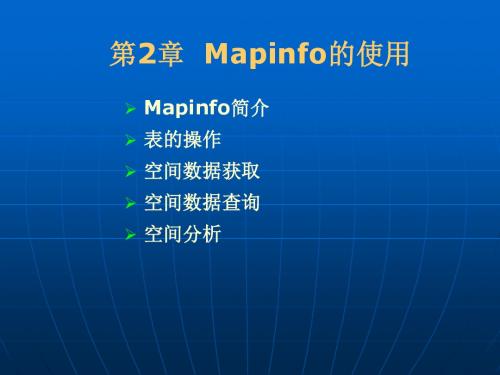
索引文件并非必需,只有当用户规定了数据库的索 引字段后,MapInfo系统才会自动生成索引文件。 索引文件中对应每个索引字段都有一个索引表。在 每个索引表中,先给出总的数据库记录数目,然后 按照索引顺序给出每条属性数据记录在对应字段处 的具体属性数据和该记录在属性数据文件(.Dat)及 交叉索引文件 (.Id)中的记录号。
MapInfo 数据文件格式及数据关联机制
MapInfo 数据索引机制
MapInfo数据索引机制是指MapInfo系统中的 空间对象与属性数据之间相互关联的方法。
索引的过程: 1) 从属性信息查询空间信息时,MapInfo先要在属性数据 文件中找到相应的数据记录,如记录号为N,则可以在交 叉索引文件中找到第 N个指针,该指针所指向的地图对象 就是与数据库记录相对应的空间对象。 2) 从空间信息查询属性信息时,如果已从地图上查到某一 空间对象,MapInfo系统可以从空间数据文件中读出其空 间信息和与之相对应的数据库记录号,根据数据库记录号 就可以在属性数据文件中查到该地图对象的属性信息。
1. 关闭表 2. 关闭所有打开的表 3. 关闭多个表
栅格图像
栅格图的用途
用作普通地图的蓝本 用作MapInfo地图的背景 作为一幅单独的图像 地图编辑
7. tga——Truevision TGA 8. tiff——合并图像文件格式 9. ping——简便网络图形格式 10. PSD——Photoshop图形 格式 11. wmf——Windows元文件
第2章 Mapinfo的使用
Mapinfo简介 表的操作 空间数据获取 空间数据查询
空间分析
1 MapInfo简介
MapInfo Professional是一套强大的基于Windows 平台的地理信息系统软件。使用MapInfo Professional,商业分析专家和GIS专家可以方便的 将数据和地理信息的关系直观的展现。MapInfo Professional 8.0版为新老用户提供了在数据维护、 可视化、数据展现、输出和可用性方面的增强。 MapInfo公司将MapInfo的市场定位总结为一个等 式: MapInfo= Mapping+Information
- 1、下载文档前请自行甄别文档内容的完整性,平台不提供额外的编辑、内容补充、找答案等附加服务。
- 2、"仅部分预览"的文档,不可在线预览部分如存在完整性等问题,可反馈申请退款(可完整预览的文档不适用该条件!)。
- 3、如文档侵犯您的权益,请联系客服反馈,我们会尽快为您处理(人工客服工作时间:9:00-18:30)。
索引文件并非必需,只有当用户规定了数据库的索 引字段后,MapInfo系统才会自动生成索引文件。 索引文件中对应每个索引字段都有一个索引表。在 每个索引表中,先给出总的数据库记录数目,然后 按照索引顺序给出每条属性数据记录在对应字段处 的具体属性数据和该记录在属性数据文件(.Dat)及 交叉索引文件 (.Id)中的记录号。
在Maplnfo地理信息系统中,空间数据与属性数 据是分开存储的。属性数据以数据库 的形式存 储为一张表,而空间数据则以Maplnfo自己定义 的格式保存于文件之中。两者之间通过一定的索 引机制联系起来。 MapInfo 每个图层均由4个基本文件构成:属 性数据表结构文件(.tab)、属性数据文件(.Dat)、 交叉索引文件(.Id)、和空间数据文件(.Map)。 此外,MapInfo 还包括其它几种辅助的文件类 型。
MapInfo 数据文件格式及数据关联机制
MapInfo 数据索引机制
MapInfo数据索引机制是指MapInfo系统中的 空间对象与属性数据之间相互关联的方法。
索引的过程: 1) 从属性信息查询空间信息时,MapInfo先要在属性数据 文件中找到相应的数据记录,如记录号为N,则可以在交 叉索引文件中找到第 N个指针,该指针所指向的地图对象 就是与数据库记录相对应的空间对象。 2) 从空间信息查询属性信息时,如果已从地图上查到某一 空间对象,MapInfo系统可以从空间数据文件中读出其空 间信息和与之相对应的数据库记录号,根据数据库记录号 就可以在属性数据文件中查到该地图对象的属性信息。
6)工作空间(WorkSpace)文件(.Wor) 工作空间文件记录了已经打开的地图图层、图层的 大小和它们在屏幕上的位置、专题地图、装饰对象、 标注、字、符号式样、线的式样以及用来显示对象 的填充图案等。
7) MapInfo交换格式文件 MapInfo交换格式文件也是一种文本文件,它将 地图空间数据与属性数据用文字的方式表示出来。 它包含两类文件,其中.Mif文件主要包含空间数 据,指明地图的坐标系、属性表结构、地图对象 的类型和地理坐标信息等;.Mid文件则详细描 述了各地图对象的属性信息,它的记录排列顺序 与.Mif文件中空间对象的排列顺序一致。
第2章 Mapinfo的使用
Mapinfo简介 表的操作 空间数据获取 空间数据查询
空间分析
1 MapInfo简介
MapInfo Professional是一套强大的基于Windows 平台的地理信息系统软件。使用MapInfo Professional,商业分析专家和GIS专家可以方便的 将数据和地理信息的关系直观的展现。MapInfo Professional 8.0版为新老用户提供了在数据维护、 可视化、数据展现、输出和可用性方面的增强。 MapInfo公司将MapInfo的市场定位总结为一个等 式: MapInfo= Mapping+Information
1. 关闭表 2. 关闭所有打开的表 3. 关闭多个表
栅格图像
栅格图的用途
用作普通地图的蓝本 用作MapInfo地图的背景 作为一幅单独的图像 地图编辑
7. tga——Truevision TGA 8. tiff——合并图像文件格式 9. ping——简便网络图形格式 10. PSD——Photoshop图形 格式 11. wmf——Windows元文件
MapInfo通过表的形式将数据与地图有机地结合 在一起。一个典型的MapInfo表将主要由*.tab、 *.dat、*.wks、*.dbf、*.xls、*.map、*.id、 *.ind文件格式组成。
新建表
创建表的方法
从数据创建 .tab 文件 在MapInfo Professional中创建表
MapInfo的功能
1.Байду номын сангаасMapInfo的基本功能
① ② ③ ④ ⑤ ⑥
测量分析 缓冲区分析 地图代数 多边形操作 数字高程模型(DEM)分析 其它功能
2. MapInfo的特色功能
(1) 属性数据 (2) 因特网 (3) 统计图表 (4) 图层套迭 (5) 拖曳功能 (6) 影像功能
(7) 连接GPS
“符号样式”对话框
“线样式”对话框
“区域样式”对话框
“文本样式”对话框
矢量化的道路层
矢量化的建筑层
矢量化的绿化带
矢量化校园图
区与区相交或包蕴
大区域包含小区域
给三个区域设置目标后 的情形
“数据分解”对话框
小区域被分割出来
绘制的两个区
选中1区掺和2区的情形
两个区分为3个区的情形
最终选中1区的结果
属性数据输入
属性输入是地理信息 系统建立数据库的基 础,所以在地图矢量 化之后必须对其进行 属性的输入。
“信息工具”对话框
“道路浏览器”对话框
“建筑浏览器”对话框
地图标注
MapInfo中的标注提供了方便的填图功能,用户可以 在图中填上数字、地名、说明等内容。标注是指在有 对象的图层中,利用与之关联的表中提取数据(或文 本),按指定的位置和方式,显示在对象旁。利用 MapInfo的标注功能可以对点对象、线对象、区对象 标注名称。
可以从表 中删除选中 字段。
修改投影
Longitude 经度 / Latitude 纬度
“选择投影”对话框
创建索引
使用“查询”→“查找”,它只对建过索
加速包含数字和字母比较的查询。 加速连接。
引的字段起作用。
表的地图化
当选中“表可地图化”按钮选项时,MapInfo修 改表以使用户可地图化该表并创建图形对象。若 不选中该选项,可以稍后通过“表”→“维 护”→“表结构”来使表可地图化。“修改表结 构”对话框与“新建表结构”对话框相同。选中 关联图形对象到记录框,MapInfo修改该表使之 可地图化。 注意:要使用“查询”→“查找”,表必须 建索引且可地图化。
2 表的操作
MapInfo以表(Table)的形式组织信息。每一 个表都是一组MapInfo文件,这些文件组成了地图 文件和数据库文件。为使用MapInfo,就需要有组 成表的用户数据和地图文件。这些文件可以来自 MapInfo或者由用户创建。用户要想在MapInfo中 工作,就必须打开一个或多个表。
③ 选择所有图层选项以显示整个地图,或选择一个 特定图层。
2.为地图图层设定显示属性
① 选择“地图”→“图层控制”,“图层控制”对话框出现。 ② 选择图层。 ③ 单击“图层控制”对话框一边的“显示”按钮。“显示选 项”对话框出现。 ④ 选择“样式替换”复选框以替换图层的缺省样式。单击适 当的样式按钮以改变显示。 ⑤ 选择“在缩放范围内显示”,实现缩放图层。 ⑥ 指定缩放比例的最小值和最大值。 ⑦ 选中“显示线段方向”以显示线对象的方向。 ⑧ 如果计划编辑图层内的对象且需要看到该对象节点时,选 中“显示节点”复选框。 ⑨ 选中“显示中心”复选框以显示对象的中心,单击“确 定”。
2)属性数据文件(.Dat) 属性数据文件存放完整的地图属性数据。在文件 头之后,为表结构描述(含各字段的名称、类型、 长度),其后首尾相接地紧跟着各条具体的属性数 据记录。
3)交叉索引文件(.Id)
交叉索引文件用于连接数据和对象,记录地图中 每一个空间对象在空间数据文件 (.Map)中的位 置指针。每4个字节构成一个指针。指针排列的 顺序与属性数据(.Dat) 中属性数据记录存放的顺 序一致。交叉索引文件实际上是一个空间对象的 定位表。
打开表
“打开表”对话框
表维护
1. 修改表结构
“修改表结构”对话框
2. 重命名表 3. 紧缩表
4. 更新列
“重命名表”对话框
“紧缩表”对话框
“更新列”对话框
保存表
1. 把表的副本另存为新表 2. 以不同投影保存表的副本
3. 保存对表的修改
4. 保存为MapInfo文件格式或dbf文件格式
关闭表
4)空间数据文件(.Map) 空间数据文件具体包含各类地图对象的空间数据。 空问数据包括空间对象的几何类型、坐标信息和颜 色信息等。另外,还描述与该空间对象相应的属性 数据记录在属性数据文件 (.Dat)中的记录号,这样 用户从地图上查询某一对象时,就能够方便地查到 与之相关的 属性信息。
5)索引文件(.Ind)
无缝地图图层 1. 无缝图层的概念 特征: (1) 图层控制 (2) 信息工具 (3) 选择工具 (4) 浏览表 2. 打开和关闭无缝地图图层
图层显示
1.显示整幅地图或地图图层
① 选择“地图”→“查看整个图层”命令,“查看 整个图层”对话框出现。
② 单击“查看所有图层”下拉式列表以显示图层列 表。
装饰图层
装饰图层是地图窗口中的最上层图层,在其中 MapInfo自动放入与标注有关的信息,其它的比 如地图标题以及图形对象等也可以放到装饰图层 中。装饰图层总是被显示,且所有放于装饰图层 的对象必须被存到一个新的或已存在的图层中才 能保存下来。 装饰图层是一个空的图层,其中用户可以绘 制或输入不想放在其它图层中的对象或文本,可 以使用装饰图层创建及保存标注、地图标题或图 形对象。
栅格图的格式
1. MrSID 2. bmp——Windows位图
3. gif——图形交换格式
4. jpeg——联合摄影专家组 5. pcx——Zsoft Paintbrush
6. spot——Satellite Pour
栅格图的处理
1.栅格图像的预处理
(1) 确定纸张地图的比例 (2) 确定纸张地图的内容
(8) 主题图及其样板 (9) 数据格式转换 (10) 连接数据库 (11) SQL查询语言
MapInfo系列产品
MapInfo Professional MapInfo MapX MapInfo MapX Mobile MapInfo MapXtreme SpatialWare
